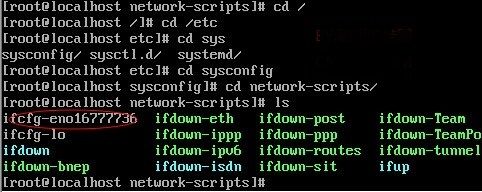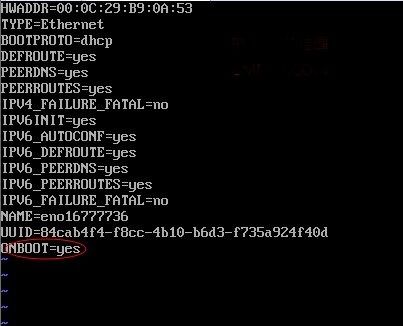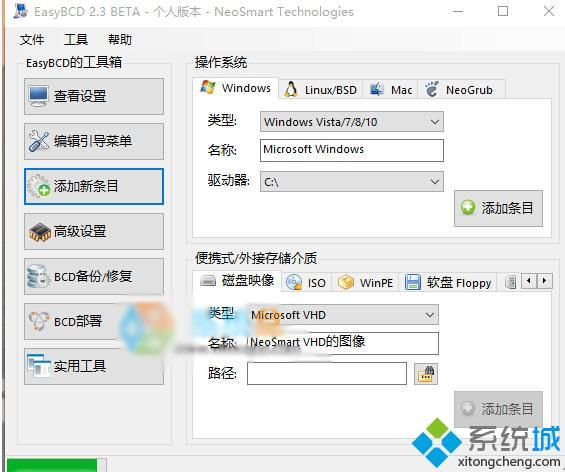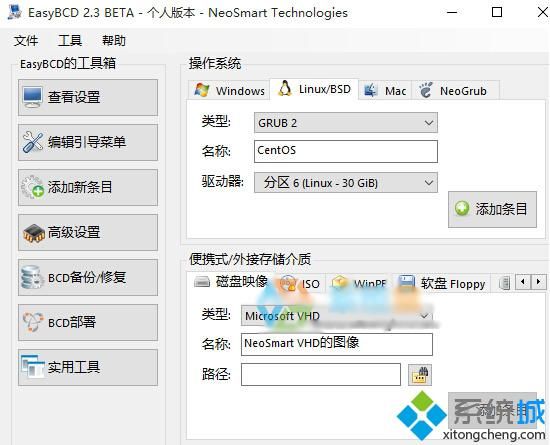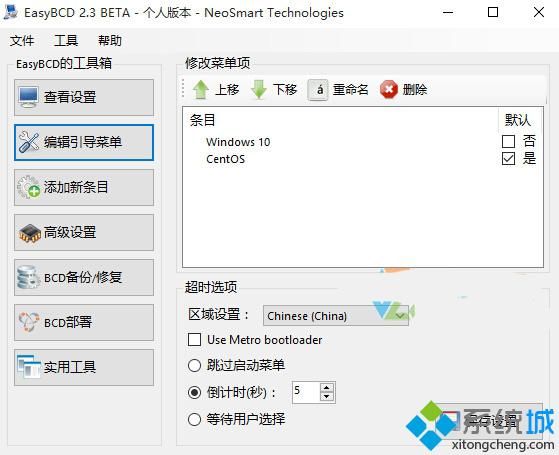windows centos双系统安装
一、首先安装win10操作系统
二、安装完成后寻找空间较大的盘符对磁盘进行压缩
右击"此电脑"→"管理"→"存储"→"磁盘管理"
接下来只要选择你要分出空间的盘,右击压缩卷。这个画红圈的就是设置Linux系统的大小,1024M是1G,根据情况分区
三、制作安装U盘
下载UItaraISO,制作启动安装盘
1、使用UltraISO工具 文件-》打开 选择你的ISO文件![]()
2、先使用UltraISO刻录镜像至U盘内![]()
![]()
四、开始安装
把制作好的U盘插入需要安装Linux的电脑,进BIOS把电脑的第一启动方式设置为U盘启动之后 会进入选择安装界面
按tab键
将
vmlinuz initrd=initrd.img inst.stage2=hd:LABEL=CentOS\x207\x20x8 quiet
改成
vmlinuz initrd=initrd.img linux dd quiet
回车
然后就能在显示出的列表中 查看你的硬盘信息,很清晰就能知道哪一个是你的U盘(一般显示的几个 格式为NTFS的都是你电脑自身的盘符,找到并记下你的U盘的盘符名字 我的就是sda4)
使用ctrl+alt+del 重新启动电脑,重复上面的步骤 这一次 将
vmlinuz initrd=initrd.img inst.stage2=hd:LABEL=CentOS\x207\x20x86_64 quiet
改成
vmlinuz initrd=initrd.img inst.stage2=hd:/dev/sda4(你自己的U盘盘符) quiet
ctrl+x 等待安装程序启动,进行常规CentOS的安装
五,引导项问题解决
以下提供三种方式,方法一为亲测,其他两种作为参考
-----------------------------------方法一-----------------------------------------------------------------------------------------------------------------------------
1.找到windows系统盘位置
在开机是按住 C,进入系统命令界面
进入 grub2, 输入 ls -l ,查看C盘位置,我自己位置为hd0,msdos2
2、进入centos操作系统,编辑/boot/grub2/grub.cfg文件,添加启动项
vi /boot/grub2/grub.cfg
在首行添加
menuentry "Windows 10"{
insmod chain
set root='hd0,msdos2'
chainloader +1
}
3、修改默认启动项
grub2-set-default 'Windows 10' 验证默认启动项:
grub2-editenv list
输出:
saved_entry=Windows 10
-------------------------------------------------------------------------------------------------------------------------------------------------------------------------------------------------------------------方法二----------------------------------------------------------------------------------------------------------------------
1、Windows启动项消失的原因:
在安装Win7、8/10系统+CentOS7双系统后,默认会将mbr(Main Boot Record)改写为grub2,默认的CentOS7无法识别Windows的 NTFS分区,所以启动项中没有Windows系统。
2、解决方案:
(1)首先要保证Linux可以联网(判断方法可以ping一下外网,看是否联通)
如果没有ping通,解决方法如下:
root权限进入一下目录:cd /etc/sysconfig/network-scripts/
用ls命令查看网卡配置文件名(在CENTOS7中网卡名貌似变成了随机数字,所以每台机器的网卡名并不相同)
用vim编辑该文件:vim ifcfg-eno16777
然后点击“i”进入编辑模式,将最后一行的ONBOOT=no,改为ONBOOT=yes;
最后点击“Esc”键,输入“:wq”保存退出该文件。
重启网络:service network restart
(再ping一下,就可以ping通了)
(2)下载ntfs-3g: yum install ntfs-3g -y
(3)root用户进入,vim /etc/grub.d/40_custom
在最后一行加入:
menuentry = ‘Windows7、8/10’{
set root=(hd0,1)
chainloader +1(chainloader与+1之间有一个空格)
}
(4)重设grub,root用户执行:grub2-mkconfig -o /boot/grub2/grub.cfg
(5)重启:reboot
3、修改默认启动项及启动读秒时间
一般我们都习惯Windows系统作为默认启动项,而安装双系统后默认启动项为Linux,修改方法如下:
(1)root用户编辑:vim /etc/default/grub
然后注释(开头加'#')GRUB_DEFAULT=saved,在下一行加入GRUB_DEFAULT="Windows7、8/10",保存并退出。
(2)root用户执行以下命令:grub2-mkconfig --output=/boot/grub2/grub.cfg
(3)root用户执行以下命令:vim /boot/grub2/grub.cfg
把“timeout”后面的时间改为你想要设置的秒数即可,然后保存退出。
(4)重启:reboot
4、Linux系统卸载:
当Linux系统安装好后也许有人想删除掉,(比如我,之前有了一个工具把C盘给扩容了,扩容之后发现Linux系统进不去了,只好先卸载之后再重装)有人就会这样操作:在右击”我的电脑“点击“管理”,再点击“磁盘管理”把安装了LINUX系统的磁盘给格式化了!这样做是万万不可的!!!(重要的事情打三个感叹号)因为当你安装了Linux双系统后,MBR(引导区)交给Linux管理了,假如格式化后就会把MBR给擦除,这样一来,你的windows也无法正常启动了!那么就要在windows系统环境下进行MBR的修复了,我们用到的工具是”DiskGenius“软件,它长这个样子,如图,点击磁盘里的“重建MBR”就可以了,然后你才可以格式化Linux那个硬盘,这样才能保证你的windows不被破坏!
本方法原文链接:https://www.cnblogs.com/zhangxiusen/p/6543393.html
-------------------------------------------------------------------------------------------------------------------------------------------------------------------------
------------------------------------------方法三----------------------------------------------------------------------------------------------------------------------
近来,有位用户反馈自己由于工作需要,不得不在已经安装了Win10系统的电脑上下载安装CentOS7系统组成双系统。可是,该用户在安装好CentOS7系统后,发现Win10系统突然无法启动、无法加载了。这该怎么办呢?接下来,就随小编看看该问题的具体解决方案。
解决方案:
安装CentOS 7的时候,并没有有关引导加载程序的选项,导致安装完CentOS 7之后,开机无法引导win10。解决的方案分两步,第一步,恢复wein10的MBR;第二步,将Cent0S 7加入到启动项中去。
首先用u盘做了一个大白菜win PE,win PE里面有个磁盘分区的工具,然后使用该工具当中的重建MBR一项,完成后,重启就能进入win10了,然而问题来了,现在CentOS 7又无法被引导了,下面进行第二步操作。
下载EasyBCD,小编下载的版本是2.3,老版本可能无法达到预期的效果。之后如下操作,结束后重启电脑即可。
1.添加新条目,操作系统选linux/BSD,类型选择grub2,名称自己选择输入,驱动器选择/目录所在的盘,然后点击添加条目。
2.最后到编辑引导菜单一栏,选择默认的启动项,最后保存设置即可。
到这里,Win10无法启动问题就被成功了!安装Win10和CentOS7双系统的朋友,若是碰到了同样的问题,不妨使用小编的方法解决看看!
原文链接:http://www.xitongcheng.com/jiaocheng/win10_article_17338.html
-------------------------------------------------------------------------------------------------------------------------------------------------------------------------